Ulubione raporty w konsoli sieci Web
Ten artykuł zawiera informacje na temat tworzenia i wyświetlania ulubionych raportów w programie Operations Manager 2019 UR2 i nowszych wersjach.
Uwaga
Ta funkcja nie jest obsługiwana w wersji 2019 RTM/UR1.
W programie Operations Manager 2019 UR2 lub nowszym można uruchamiać i wyświetlać ulubione raporty w konsoli >sieci WebMój obszar roboczy. Ta funkcja jest dostępna w konsoli sieci Web programu Operations Manager 2012, która jest teraz obsługiwana w wersji 2019 UR2.
Ten artykuł zawiera informacje na temat tworzenia i wyświetlania ulubionych raportów w programie Operations Manager.
Możesz uruchamiać i wyświetlać ulubione raporty z poziomu konsoli> sieci WebMój obszar roboczy.
Raport można utworzyć w konsoli operacji i wyświetlić je jako ulubione raporty w konsoli sieci Web HTML5.
Zanim rozpoczniesz
Upewnij się, że masz dowolną z następujących pięciu ról, aby zalogować się do konsoli sieci Web. Te uprawnienia pozostają takie same jak we wcześniejszych obsługiwanych wersjach programu Operations Manager.
- Administrator
- Autor
- Operator zaawansowanego
- Operator
- Operator tylko do odczytu
Upewnij się, że masz następujące trzy role, aby wyświetlić raporty w konsoli sieci Web. Te uprawnienia pozostają takie same jak we wcześniejszych obsługiwanych wersjach programu Operations Manager.
- Administrator
- Operator raportów
- Administrator zabezpieczeń raportów
Jeśli serwer raportów programu Operations Manager i serwer zarządzania są zainstalowane na różnych komputerach, upewnij się, że skonfigurowano uwierzytelnianie systemu Windows (Kerberos) w celu nawiązania połączenia z usługami sieci Web usług SQL Reporting, zgodnie z opisem w poniższej sekcji.
Aby uzyskać więcej informacji na temat uwierzytelniania systemu Windows, zobacz ten artykuł.
Zapisywanie raportu jako ulubionego w konsoli Operacje
Aby zapisać raport z konsoli Operacje, wykonaj następującą procedurę:
Przejdź do konsoli operacji i uruchom dowolny raport.
Po wygenerowaniu raportu przejdź do pozycji Plik i wybierz pozycję Zapisz do ulubionych.
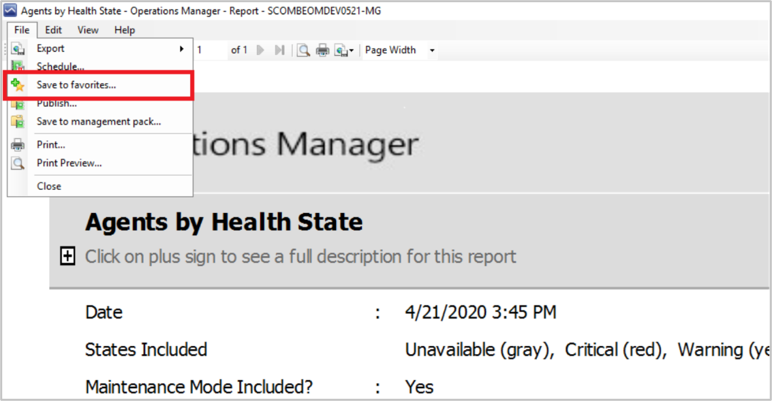
Uruchamianie ulubionych raportów w konsoli sieci Web
Aby uruchomić ulubione raporty w konsoli sieci Web, wykonaj następującą procedurę:
Otwórz przeglądarkę internetową na dowolnym komputerze i wprowadź http://< hosta sieci Web>/programu Operations Manager, gdzie host internetowy jest nazwą komputera hostowania konsoli sieci Web.
Przejdź do obszaru Mój obszar roboczy i wybierz pozycję Ulubione raporty w okienku po lewej stronie.
Wybierz dowolny raport i wybierz pozycję Uruchom w prawym panelu. Ulubione raporty zostaną wygenerowane na nowej karcie.
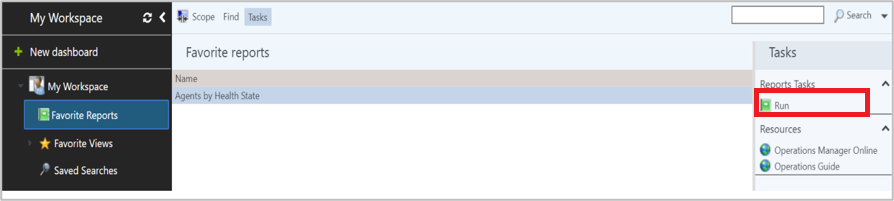
Konfigurowanie uwierzytelniania systemu Windows
Poniższa procedura służy do konfigurowania uwierzytelniania systemu Windows (Kerberos) między serwerem raportów programu Operations Manager i serwerem zarządzania:
Na serwerze raportów programu Operations Manager otwórz plikrsreportserver.config usług SSRS znajdujący się w lokalizacji <PATH>: \Program Files\Microsoft SQL Server Reporting Services\SSRS\ReportServer w okienku notatek.
Zmień typ uwierzytelniania na <RSWindowsNegotiate /> z<RSWindowsNTLM />, i odtwórz usługę raportowania SQL.
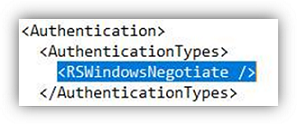
Rejestracja nazw SPN: zarejestruj nazwy SPN dla konta, w ramach którego jest uruchomiona usługa SQL Reporting.
Aby sprawdzić, czy nazwa SPN została utworzona, uruchom następujące polecenie w wierszu polecenia lub programie PowerShell:
setspn -L <domain-user-account-under-which-ssrs-is-running>Jeśli nazwy SPN nie są ustawione, uruchom następujące polecenie, aby zarejestrować nazwę SPN zarówno dla netBIOS, jak i nazwy FQDN przy użyciu konta usług SSRS (uwzględnij port tylko wtedy, gdy nie używa domyślnego portu 80):
Setspn -s http/<computer-name> <domain-name>:<port> <domain-user-account-under-which-ssrs-is-running> Setspn -s http/<computer-name>:<port> <domain-user-account-under-which-ssrs-is-running>Przykład: setspn -s http/scombeomdev0521.smx.net smx\momReporting
- Serwer raportów:scombeomdev0521
- Nazwa domeny:smx.net
- Konto użytkownika domeny, w ramach którego działa usługa SSRS:smx\momReporting
Delegowanie zaufania: w przypadku, gdy SQL Reporting Services (usługi raportowania programu Operations Manager) nie jest zainstalowana na serwerze zarządzania, na koncie (komputera lub domeny), w ramach którego jest uruchomiona usługa SQL Reporting, musi być zaufana na serwerze zarządzania, na którym jest zainstalowana.
Uwaga
Administrator domeny może wybrać opcję Ufaj temu komputerowi w przypadku delegowania do dowolnej usługi (tylko kerberos) lub delegowania ograniczeń z przejściem protokołu.
Uruchom polecenie przeczyszczania klist na serwerze raportów i serwerze zarządzania lub uruchom ponownie serwery.
Ważne uwagi
- Jeśli konsola sieci Web programu Operations Management jest zainstalowana na serwerze autonomicznym (a nie na serwerze zarządzania programu Operations Manager), dodaj nazwę SPN konta zestawu SDK (konto, w ramach którego jest uruchomiona usługa System Center Data Access) do listy dozwolonych delegowania ograniczonego serwera konsoli sieci Web programu Operations Manager.
- Jeśli nie chcesz wyświetlać monitu logowania dla konsoli sieci Web, dodaj adres URL konsoli sieci Web do strefy intranetowej (Internet Options>Security>Local Intranet).